1010/1012/1015 को इस लेख में नीचे दिए गए लिंक का उपयोग करके डाउनलोड किया जा सकता है। इस ड्राइवर का उपयोग करके, आप अपना प्रिंटर Windows XP/Vista/2000 पर चला सकते हैं। यदि आपके पास Windows 7/8/10 है, तो यह ड्राइवर पहले से ही सिस्टम में निर्मित है और इसे डाउनलोड और इंस्टॉल करने की आवश्यकता नहीं है। जब आप प्रिंटर कनेक्ट करेंगे तो सिस्टम खुद ही उसे ढूंढ लेगा और इंस्टॉल कर देगा।
ड्राइवर इंस्टॉलर का पूरी तरह से रूसी में अनुवाद किया गया है, जो इंस्टॉलेशन प्रक्रिया को और भी आसान बना देगा। ड्राइवर का उपयोग शुरू करने के लिए आपको इसे डाउनलोड करना होगा और फिर चलाना होगा स्थापना फ़ाइल"hpsetup.exe"।
डाउनलोड पृष्ठ पर है विभिन्न संस्करणफ़ाइलें. वह फ़ाइल चुनें जो आपकी आवश्यकताओं के लिए सबसे उपयुक्त हो ऑपरेटिंग सिस्टम. फ़ाइल चुनते समय, इसके द्वारा निर्देशित रहें विंडोज़ संस्करणऔर इसका बिट आकार (32 या 64 बिट्स)। स्थापित ड्राइवरसमय-समय पर अद्यतन करने की आवश्यकता है। ऐसा करने के लिए, बस इस पृष्ठ पर जाएँ और जाँचें वर्तमान संस्करणचालक। आप ईमेल द्वारा सूचनाएं प्राप्त करने के लिए अपडेट की सदस्यता भी ले सकते हैं।
सिस्टम आवश्यकताएं:
- विंडोज़ 2000: पेंटियम(आर) 166 मेगाहर्ट्ज 32 एमबी रैम के साथ
- विंडोज़ एक्सपी: 233 मेगाहर्ट्ज 64 एमबी रैम के साथ
- 150 एमबी निःशुल्क हार्ड डिस्क स्थान पूर्ण स्थापना सॉफ़्टवेयर, एचपी टूलबॉक्स सहित
- सीडी रॉम
- यूएसबी 2.0 पोर्ट या समर्पित आईईईई 1284-बी अनुरूप द्विदिश समानांतर पोर्ट (दोनों पोर्ट का एक साथ उपयोग नहीं किया जा सकता)
- 2 मीटर समानांतर इंटरफ़ेस केबल,
सी2950ए - 3 मीटर समानांतर इंटरफ़ेस केबल,
, सी2951ए - यूएसबी केबल, सी6518ए सीपीसी
स्थापना निर्देश
इससे पहले कि आप सॉफ़्टवेयर इंस्टॉल कर सकें, प्रिंटर को ठीक से कॉन्फ़िगर किया जाना चाहिए और आपका कंप्यूटर प्रिंट करने के लिए तैयार होना चाहिए।
प्रिंटर और फिर कंप्यूटर चालू करें।
अपने कंप्यूटर पर चल रहे किसी भी स्क्रीन सेवर, वायरस सुरक्षा प्रोग्राम या अन्य प्रोग्राम को बंद करें।
फ़ाइल का चयन करें, डाउनलोड करें और चलाएं, सभी ड्राइवर फ़ाइलों को अपनी हार्ड ड्राइव पर एक फ़ोल्डर में निकालें।
फ़ाइलें निकाले जाने पर ओके पर क्लिक करें।
विनज़िप विंडो बंद करें.
एक्सट्रैक्शन फ़ोल्डर में जाएं और ऑटोरन .exe फ़ाइल चलाएँ।
प्रिंटर इंस्टॉलेशन का चयन करें और निर्देशों का पालन करें।
विंडोज़ ड्राइवर विवरण
चालक का नाम:एचपी लेजरजेट 1010
जोड़ा गया: 2017-03-01
फ़ाइल का नाम: lj1010seriesprnsyswin-en
संस्करण: 5.60.1604.0
निम्नलिखित ऑपरेटिंग सिस्टम के साथ संगत:
- माइक्रोसॉफ्ट विंडोज 8 (64-बिट)
- माइक्रोसॉफ्ट विंडोज 8 (32-बिट)
- माइक्रोसॉफ्ट विंडोज 7 (64-बिट)
- माइक्रोसॉफ्ट विंडोज 7 (32-बिट)
- माइक्रोसॉफ्ट विंडोज विस्टा (64-बिट)
- माइक्रोसॉफ्ट विंडोज विस्टा 32 बिट
- माइक्रोसॉफ्ट विंडोज एक्सपी 32 बिट
- माइक्रोसॉफ्ट विंडोज़ 2000
डाउनलोड करना:
- विन 2000 (55 एमबी)
- विन 2000/एक्सपी (900 केबी)
- विंडोज विस्टा 32 बिट (14 एमबी)
- विन विस्टा 64 बिट (19 एमबी)
जो कोई HP LaserJet 1010 डिवाइस (मुख्य मुद्रण तत्व एक लेजर है) खरीदने की योजना बना रहा है, या जो पहले से ही इस प्रिंटर का उपयोगकर्ता है, उसके लिए इसके साथ संगतता का समर्थन करने वाले ड्राइवर उपयोगी होंगे। मुद्रण उपकरण का यह मॉडल बहुत लोकप्रिय है।
लेजरजेट 1010 का उपयोग घर और कार्यालय मुद्रण दोनों के लिए किया जाता है, जहां मुद्रित शीटों की मासिक मात्रा लगभग 5000 है। इस संबंध में, इन प्रिंटरों के उपयोगकर्ताओं को लगातार ड्राइवरों की आवश्यकता होती है जिनके साथ डिवाइस को अलग-अलग पीसी से कनेक्ट करना संभव है विंडोज़ के संस्करण. और इस लेख में आप HP LaserJet 1010 मोनोक्रोम प्रिंटर के लिए विशेष सॉफ़्टवेयर स्थापित करने (विवरण, विशेषताएँ, संचालन निर्देश, मुद्रण करते समय क्या त्रुटियाँ हो सकती हैं, आदि) पर सभी आवश्यक जानकारी पा सकते हैं, साथ ही आवश्यक सॉफ़्टवेयर डाउनलोड भी कर सकते हैं। संस्करण।
एचपी प्रिंटर मॉडल के लिए विशेष सॉफ्टवेयर है। यह छोटे कार्यक्रम, जिसकी सहायता से मुद्रण उपकरण (हमारे मामले में, एक हेवलेट पैकार्ड प्रिंटर) उस कंप्यूटर के साथ पूरी तरह से इंटरैक्ट कर सकता है जिसके ऑपरेटिंग सिस्टम (ओएस) में पूरी तरह से अलग सॉफ्टवेयर स्थापित है।
इस तथ्य के कारण कि ड्राइवर स्थापित करते समय जिसकी अनुकूलता HP LaserJet 1010 मशीन मॉडल से मेल खाती है, स्वचालित अपडेट, उपयोगकर्ता को संचालन में कोई समस्या नहीं है। विशेष रूप से, डिवाइस सॉफ़्टवेयर का निरंतर अद्यतनीकरण गारंटी देता है:
- डिवाइस की खराबी (मुद्रण त्रुटि, आदि) को रोकने की क्षमता;
- एक सहयोगी प्रणाली के साथ प्रिंटर उत्पादकता को अधिकतम करें।
उसी समय, पुराने सॉफ़्टवेयर का उपयोग करने के साथ-साथ क्षतिग्रस्त ड्राइवर का अनुभव भी उपयोगकर्ता को हो सकता है सिस्टम त्रुटियाँ, ओएस विफलताएं। यह, बदले में, प्रिंटर या कंप्यूटर की विफलता और समाप्ति का कारण बनेगा। इसके अलावा, यदि आप इंस्टॉल करते हैं ग़लत कार्यक्रम HP LaserJet 1010 के लिए, आपको अधिक गंभीर समस्याओं का सामना करना पड़ सकता है।
इसलिए, जो लोग अभी तक नहीं जानते कि HP डिवाइस के लिए ड्राइवर को कैसे अपडेट और इंस्टॉल किया जाए, वे उपयोगिता प्रोग्राम (HP LaserJet 1010) को सहायक प्रोग्राम के रूप में उपयोग कर सकते हैं। से निर्देश इस यंत्र काइंगित करता है कि यह उपयोगिता आपको HP LaserJet 1010 ड्राइवरों के आवश्यक (सही) संस्करणों को डाउनलोड करने, अपलोड करने और अपडेट करने में मदद करती है।
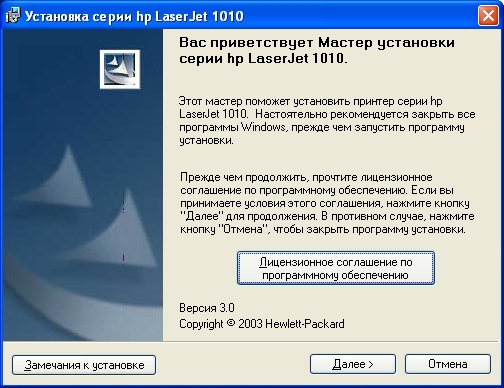
उन लोगों के लिए युक्तियाँ जो सॉफ़्टवेयर स्वयं इंस्टॉल करने जा रहे हैं
HP LaserJet 1010 डिवाइस के लिए उपयुक्त सॉफ़्टवेयर डाउनलोड और इंस्टॉल करने से पहले, यह अनुशंसा की जाती है कि आप ऑपरेटिंग सिस्टम के लिए सभी मौजूदा अपडेट इंस्टॉल करें। पर इस पलइन प्रिंटर मॉडलों के मुख्य संस्करण Windows Vista, Windows XP हैं। उनकी विशेषताएं:
विंडोज़ विस्टा/7/8/8.1/10
- x32 - lj1010seriesshb-vista32.zip - ;
- x64 - lj1010seriesshb-vista64.zip -।
विन्डोज़ एक्सपी 32-बिट - lj1010seriesshb-ru.exe -।
अन्य संस्करणों के लिए ड्राइवर पैकेज में शामिल नहीं हैं, क्योंकि यह प्रिंटिंग डिवाइस निर्माता द्वारा विंडोज 7 के प्रदर्शित होने की तुलना में बहुत बाद में जारी किया गया था। हालाँकि, डेवलपर्स के अनुसार, Windows7 प्रारंभ में अतिरिक्त सॉफ़्टवेयर इंस्टॉल किए बिना HP LaserJet 1010 प्रिंटर के लिए ड्राइवरों का समर्थन करता है। डिवाइस को कनेक्ट करने और प्रारंभ करने के निर्देश इस प्रकार हैं:
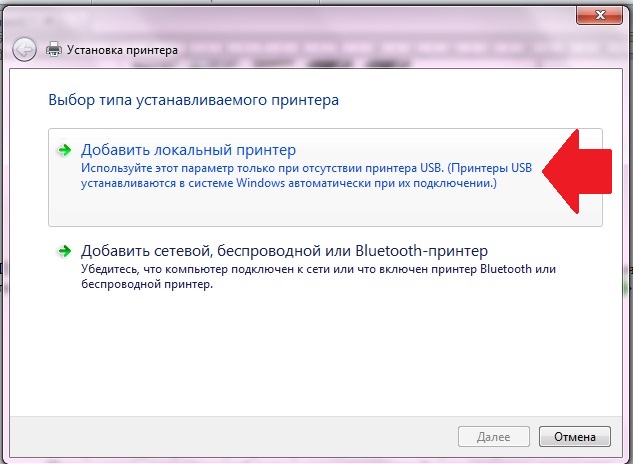
उपयुक्त सॉफ़्टवेयर की विविधताएँ
निम्नलिखित सॉफ़्टवेयर संस्करण और उनके विवरण HP LaserJet 1010 प्रिंटिंग मशीन के लिए भी उपलब्ध माने जाते हैं:
- विंडोज़ एक्सपी - आधिकारिक ड्राइवर फ़ाइल - संस्करण 5.6, फ़ाइल का आकार - 53.9 एमबी;
- विंडोज8 और प्रारंभिक संस्करण(32-बिट) - बिना आधिकारिक फ़ाइल स्वचालित स्थापना, जो प्रिंटर के लिए सॉफ़्टवेयर की मैन्युअल स्थापना प्रदान करता है - संस्करण - 20080924, फ़ाइल आकार - 14.2 एमबी;
- विंडोज़ 8 प्रारंभिक संस्करण (64-बिट) - आधिकारिक फ़ाइल भी मैन्युअल इंस्टॉलेशन की आवश्यकता के साथ - संस्करण 20080924, संग्रह आकार - 19.9 एमबी;
- कोई भी संस्करण विंडोज़ परिवार- ओएस, जो एक अनौपचारिक ड्राइवर फ़ाइल है जो मैन्युअल रूप से स्थापित की जाती है यदि पहले निर्दिष्ट सॉफ़्टवेयर संस्करण किसी भी कारण से उपयुक्त नहीं हैं - संस्करण 11.21.0.1607, संग्रह आकार - 14.1 एमबी।

एक नियम के रूप में, ड्राइवर इंस्टॉलेशन प्रोग्राम रूसी में एक मेनू प्रदान करता है। इसलिए, स्थापना में कोई समस्या नहीं होनी चाहिए। इससे पहले कि आप सॉफ़्टवेयर इंस्टॉल करना शुरू करें, आपको संस्करणों की अनुकूलता और डिवाइस की कार्यक्षमता की जांच करनी होगी (प्रिंटर शुरू करें, जांचें कि कोई कार्ट्रिज है या नहीं)। इसके बाद, आपको संग्रह को डाउनलोड करना होगा और उचित "अनज़िप" कुंजी दबाकर इसे अपने कंप्यूटर पर अनज़िप करना होगा। यदि आवश्यक हो, तो वह पथ इंगित करें जहाँ आपको जाना चाहिए खुली फ़ाइलें. इन सॉफ़्टवेयर प्रोग्राम वाले फ़ोल्डर में जाकर, आपको "hpsetup.exe" फ़ाइल चलानी होगी। में स्थापना कार्यक्रमवहाँ कई विकल्प होंगे:
- आवश्यक ड्राइवर स्थापित करना.
- सेटअप (उपयोगिता, मूल प्रोग्राम) जो पूर्व-कॉन्फ़िगर ड्राइवर इंस्टॉलर बनाने की क्षमता प्रदान करता है।
- पंजीकरण (ड्राइवर अद्यतन, समाचार सदस्यता)।
- दस्तावेज़ देखना, यानी, भविष्य के उपयोगकर्ता के लिए एक मार्गदर्शिका।
- सहायता।
स्थापना के बाद संभावित समस्याएँ
ऐसा होता है कि ड्राइवरों के संगत संस्करण को स्थापित करने के बाद खराबी आ जाती है और प्रिंटर प्रिंट करने से इंकार कर देता है। ऐसा दो कारणों से हो सकता है:
- कारतूस डाला नहीं गया है;
- एक नया कारतूस स्थापित किया गया है, लेकिन सुरक्षात्मक टेप को हटाया नहीं गया है (यह त्रुटि तब होती है जब नए मूल उपभोग्य सामग्रियों का उपयोग किया जाता है)।
मुद्रण योग्य संस्करण को पेपर शीट पर सफलतापूर्वक पुन: प्रस्तुत करने के लिए, आपको कारतूस को हटाने, उसमें से सुरक्षात्मक फिल्म को हटाने और इसे सही ढंग से वापस स्थापित करने की आवश्यकता है।
ऐसे मामलों में जहां स्थापना के बाद मुद्रण संबंधी समस्याएं उत्पन्न होती हैं, लेकिन कार्ट्रिज के साथ कोई समस्या नहीं है, आपको लेजर यूनिट (यूनिट) का निरीक्षण करने की आवश्यकता है लेज़र प्रिंटर). इस मामले में, मुद्रण के दौरान कागज पर विशिष्ट धब्बे इस बात का प्रमाण होंगे कि यह गलती है।
नीचे लेख के विषय पर एक दिलचस्प वीडियो है:
एचपी लेजरजेट प्रिंटर मॉडल 1010/1012/1015 के लिए प्रिंट ड्राइवर। ऑपरेटिंग रूम के लिए डिज़ाइन किया गया विंडोज़ सिस्टमएक्सपी/विस्टा. बाद के सिस्टम के लिए यह ड्राइवरमें निहित विंडोज़ अपडेट. ड्राइवर इंस्टालेशन प्रोग्राम रूसी भाषा से सुसज्जित है। इंस्टॉलेशन शुरू करने के लिए, डाउनलोड की गई फ़ाइल खोलें और "अनज़िप" बटन पर क्लिक करके इंस्टॉलेशन आर्काइव को अनज़िप करें। यदि आवश्यक हो, तो अनपैकिंग पथ का चयन करें। अब अनपैक्ड फ़ाइलों वाले फ़ोल्डर में जाएँ और “hpsetup.exe” फ़ाइल चलाएँ।
इंस्टॉलर में आपको कई विकल्प मिलेंगे:
1) प्रिंटर स्थापित करना - ड्राइवर स्वयं स्थापित करना;
2) कॉन्फ़िगरेशन उपयोगिता - व्यवस्थापक के लिए एक उपकरण, जिसके साथ आप एक पूर्व-कॉन्फ़िगर ड्राइवर इंस्टॉलर बना सकते हैं।
3) उत्पाद पंजीकरण - ड्राइवर के लिए समाचार और अपडेट की सदस्यता;
4) दस्तावेज़ देखें - उपयोगकर्ता पुस्तिका;
5) समर्थन;
डाउनलोड पृष्ठ पर फ़ाइलों के विभिन्न संस्करण हैं। वह फ़ाइल चुनें जो आपके ऑपरेटिंग सिस्टम के लिए सबसे उपयुक्त हो। फ़ाइल चुनते समय, विंडोज़ के संस्करण और उसकी बिटनेस (32 या 64 बिट्स) द्वारा निर्देशित रहें। स्थापित ड्राइवर को समय-समय पर अद्यतन करने की आवश्यकता होती है। ऐसा करने के लिए, बस इस पृष्ठ पर जाएँ और वर्तमान ड्राइवर संस्करण की जाँच करें। आप ईमेल द्वारा सूचनाएं प्राप्त करने के लिए अपडेट की सदस्यता भी ले सकते हैं।
आवश्यकताएं
- विंडोज़ 2000: पेंटियम प्रोसेसर 166 मेगाहर्ट्ज और 32 एमबी रैम;
- विंडोज़ एक्सपी, विस्टा: 233 मेगाहर्ट्ज प्रोसेसर और 64 एमबी रैम;
- प्रिंटर केबल को जोड़ने के लिए यूएसबी 2.0 पोर्ट।




